Jika anda seorang profesional IT, maka anda mungkin terjumpa mesej ralat berikut: 'Fail Excel tidak boleh dibuka dalam Paparan Terlindung.' Ini boleh menjadi masalah yang mengecewakan, tetapi terdapat beberapa perkara yang boleh anda lakukan untuk menyelesaikannya.
Mula-mula, cuba buka fail dalam program lain, seperti Microsoft Word. Jika itu tidak berjaya, maka langkah seterusnya ialah cuba membuka fail dalam pelayar lain. Jika anda menggunakan Internet Explorer, cuba buka fail dalam Google Chrome atau Mozilla Firefox. Jika anda menggunakan Google Chrome, cuba buka fail dalam Internet Explorer atau Mozilla Firefox. Dan jika anda menggunakan Mozilla Firefox, cuba buka fail dalam Google Chrome atau Internet Explorer.
Jika tiada pilihan tersebut berfungsi, maka langkah seterusnya ialah menyemak fail untuk ralat. Untuk melakukan ini, buka fail dalam Microsoft Excel dan klik pada menu 'Fail'. Kemudian klik pada 'Buka.' Seterusnya, klik pada menu 'Alat' dan kemudian klik pada 'Pemeriksaan Ralat.' Akhir sekali, klik pada 'Semak Ralat.'
Jika anda masih tidak dapat membuka fail, maka anda mungkin perlu menghubungi orang yang mencipta fail dan meminta mereka menyimpan fail dalam format yang berbeza. Contohnya, mereka mungkin perlu menyimpan fail sebagai fail .xlsx dan bukannya fail .xls. Atau mereka mungkin perlu menyimpan fail dalam versi Microsoft Excel yang berbeza. Sama ada cara, mereka sepatutnya dapat memberikan anda fail yang boleh anda buka.
Jika anda melihat' Fail tidak dapat dibuka dalam mod dilindungi apabila membuka Microsoft Excel, penyelesaian yang disenaraikan dalam siaran ini boleh membantu anda menyelesaikan masalah ini. Walaupun kebanyakan pengguna mengalami ralat ini dalam Microsoft Excel, anda mungkin melihat ralat ini dalam Microsoft Word juga.
windows 10 membuang kemas kini yang belum selesai

Fail Excel tidak boleh dibuka dalam Paparan Terlindung
Jika Microsoft Excel menunjukkan ' Fail tidak dapat dibuka dalam mod dilindungi ” apabila membuka fail, cuba penyelesaian di bawah:
- Tukar nama fail
- Pengubahsuaian pejabat
- Buka kunci fail
- Tukar tetapan Pusat Amanah
- Semak sama ada pilihan pertukaran data dinamik didayakan
- Pejabat Pembaikan
- Nyahpasang dan pasang semula pejabat
Mari kita lihat semua pembetulan ini secara terperinci.
1] Tukar nama fail
Sebelum mencuba sebarang kaedah penyelesaian masalah, tukar nama fail anda dan kemudian lihat jika anda mendapat mesej ralat yang sama. Silap mata ini telah berjaya untuk ramai pengguna. Oleh itu, ini juga harus berfungsi untuk anda. Jika itu tidak berjaya, cuba pembaikan seterusnya yang mungkin.
susun atur papan kekunci windows 10 terus berubah
2] Kemas kini Pejabat
Anda boleh menyemak kemas kini pejabat secara manual. Mengemas kini Microsoft Office boleh membetulkan banyak pepijat dan isu. Langkah berikut akan membantu anda menyemak kemas kini untuk Microsoft Office:
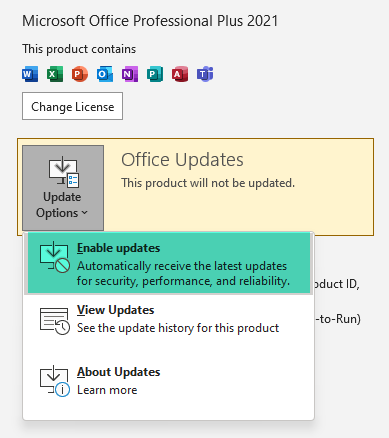
- Buka mana-mana aplikasi Microsoft Office, Word, PowerPoint, Excel, dll.
- Pergi ke ' Fail > Akaun ».
- Awak akan lihat Kemas Kini Pejabat bahagian.
- Klik ' Pilihan Kemas Kini > Kemas Kini Sekarang ».
3] Buka kunci fail
Jika masalah berterusan, Buka kunci fail yang anda menghadapi masalah. Untuk membuka kunci fail, lakukan perkara berikut:
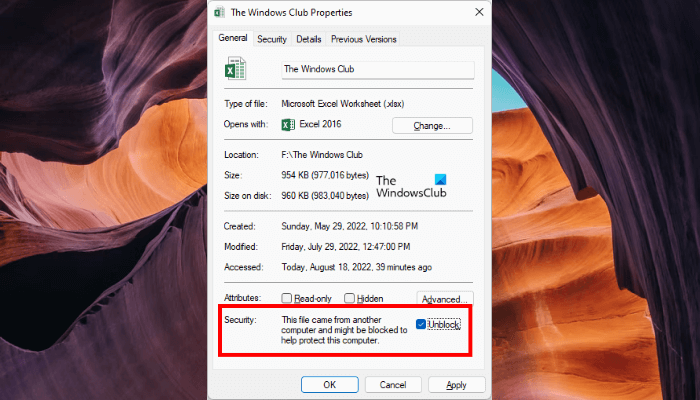
- Klik kanan fail Excel.
- pilih Ciri-ciri . Atau klik butang Alt + Enter kunci untuk membuka sifat fail.
- Di bawah Umum tab, semak Buka kunci kotak semak.
- klik Mohon dan kemudian klik BAIK .
Ini sepatutnya menyelesaikan masalah ini.
3] Tukar tetapan Pusat Amanah.
Mesej ralat menyatakan bahawa Microsoft Excel tidak boleh membuka fail yang dipilih dalam Paparan Terlindung. Oleh itu, jika anda melumpuhkan Pandangan Terlindung dalam tetapan Pusat Amanah, ralat boleh diperbaiki. Ikuti langkah di bawah untuk melumpuhkan Pandangan Terlindung dalam Microsoft Excel.
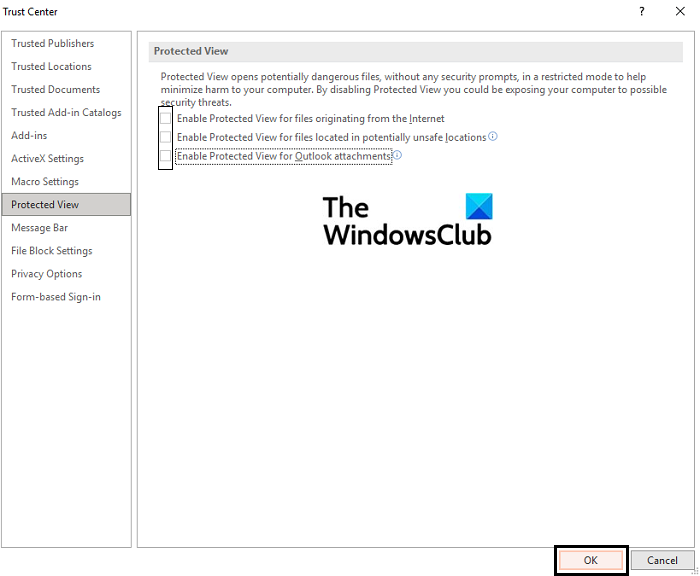
bilangan tahun lompat antara dua tarikh
- buka Microsoft Excel .
- Pergi ke ' Fail > Pilihan > Pusat Amanah ».
- Sekarang klik pada Tetapan Pusat Amanah butang.
- pilih Pandangan Terlindung Dari sebelah kiri.
- Nyahtanda semua pilihan di sebelah kanan.
- Klik OK untuk menyimpan perubahan anda.
- Klik OK sekali lagi untuk menutup Pilihan Excel tingkap.
5] Semak sama ada pilihan pertukaran data dinamik didayakan.
Secara lalai, mod DDE kekal dilumpuhkan dalam Excel. Tetapi jika ia didayakan, anda mungkin mengalami masalah dengan Excel, seperti masalah memulakan fail Excel atau Excel. Semak sama ada mod ini didayakan atau tidak. Jika ya, lumpuhkannya. Arahan berikut akan membantu anda dengan ini:
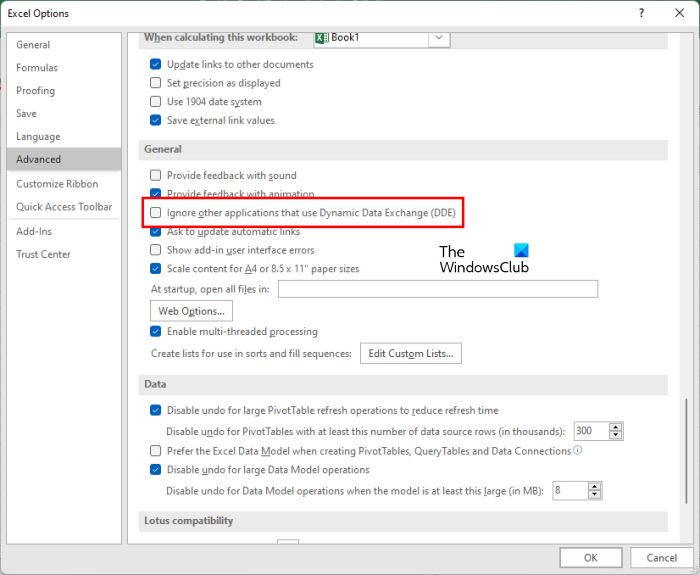
- Buka Excel.
- Pergi ke ' Fail > Pilihan > Lanjutan ».
- Tatal ke bawah untuk mencari Umum bahagian.
- Jika Abaikan aplikasi lain menggunakan Dynamic Data Exchange (DDE) kotak semak ditanda, nyahtanda dan klik BAIK .
6] Pembaikan Pejabat
Jika masalah berterusan, beberapa fail Office mungkin telah rosak. Dalam kes ini, membaiki Microsoft Office mungkin menyelesaikan masalah. Mula-mula, cuba Pembaikan Pantas. Jika itu tidak berjaya, jalankan Pembaikan Dalam Talian. Ini sepatutnya menyelesaikan masalah ini.
7] Nyahpasang dan pasang semula Office
Jika tiada penyelesaian di atas membantu, nyahpasang dan pasang semula Microsoft Office. Sebelum anda memadamkan pejabat, pastikan anda mempunyai kunci produk anda. Kunci produk akan digunakan untuk mengaktifkan semula Microsoft Office.
Baca : Butang simpan dikelabukan dalam Word, Excel, PowerPoint .
tidak dapat menetapkan firefox sebagai tetingkap penyemak imbas lalai 10
Bagaimanakah saya boleh menghalang fail daripada dibuka dalam Paparan Terlindung?
Mesej ralat mengatakan bahawa fail tertentu tidak boleh dibuka dalam Paparan Terlindung. Oleh itu, penyelesaian yang berkesan untuk menyelesaikan ralat ini adalah dengan melumpuhkan paparan yang dilindungi. Sebagai alternatif, anda juga boleh cuba menukar nama fail anda kerana helah ini telah membantu ramai pengguna. Dalam artikel ini, kami telah menerangkan secara terperinci cara membetulkan ralat ini dalam Excel.
Bagaimana untuk memaksa fail Excel dibuka dalam Mod Dilindungi?
Anda boleh membuka mana-mana fail Excel dalam mod dilindungi. Untuk melakukan ini, mula-mula dayakan Pandangan Terlindung dalam Excel Options. Selepas itu setup Tetapan kunci fail . Langkah-langkah berikut akan membantu anda dengan ini:
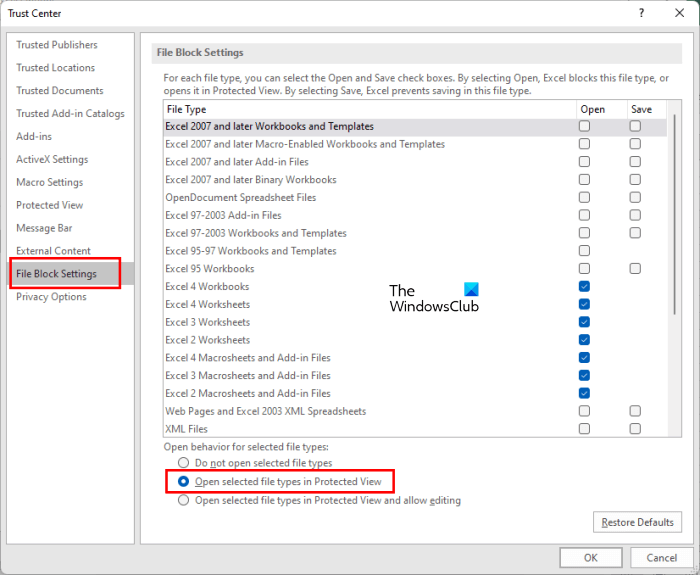
- buka Microsoft Excel .
- Pergi ke ' Fail > Pilihan > Pusat Amanah ».
- Sekarang buka Tetapan Pusat Amanah .
- pilih Pandangan Terlindung di sebelah kiri, dan kemudian dayakan ketiga-tiga pilihan di sebelah kanan.
- Sekarang pilih Tetapan kunci fail Dari sebelah kiri.
- Di sebelah kanan pilih buka tandakan kotak untuk jenis fail yang anda ingin buka dalam Paparan Terlindung.
- Sekarang pilih Buka jenis fail yang dipilih dalam Paparan Terlindung butang radio di bawah.
- klik BAIK untuk menyimpan perubahan.
- klik BAIK sekali lagi untuk menutup tetingkap Excel Options.
Saya harap penyelesaian dalam siaran ini membantu anda menyelesaikan isu tersebut.
Baca lagi : Bagaimana untuk menyelesaikan masalah pencetakan Excel dalam Windows 11/10 .















